Puisque 2,6 milliards de personnes utilisent Facebook, et 1 milliard de personnes sont actives sur Instagram, ajouter les liens vers les médias sociaux aux signatures et à toutes les newsletters de marketing est un must pour la croissance de votre entreprise, peu importe son domaine.
Dans un des articles précédents, nous vous avons montré comment créer une signature professionnelle pour les clients e-mail. Cette signature peut être utilisée au bas des modèles d’e-mails.
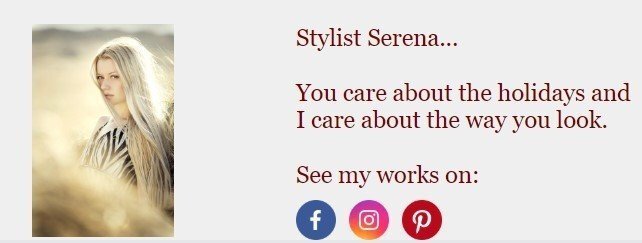
Comment ajouter les icônes de médias sociaux aux signatures et au bas des e-mails avec Stripo
Cela dépend de la façon dont vous allez utiliser la signature ou le bas de page :
1. Utiliser des signatures e-mail comme partie de newsletters HTML
Il y a trois façons de le faire :
Méthode 1. Remplissez votre profil personnel avec Stripo.
Nous faisons de notre mieux pour automatiser le processus de création des e-mails. Avant de créer vos signatures électroniques, vous pouvez remplir votre profil avec les liens vers vos comptes de médias sociaux.
Par la suite, chaque fois que vous créerez des e-mails de newsletters ou que vous travaillerez sur des bas de page d’e-mails, vous n’aurez qu’à y déposer le bloc « Social » - et notre système ajoutera automatiquement les icônes nécessaires avec les bons liens.

Comment remplir votre profil personnel avec Stripo:
-
Allez dans votre compte Stripo, dans le coin supérieur droit vous trouverez l’icône avec votre nom, cliquez dessus ;
-
dans le menu, choisissez l’option « Afficher le profil » ;

-
allez dans l’onglet « Projets »;
-
entrez dans le menu des paramètres pour le projet de votre choix;

-
vous pouvez y insérer le logo de votre société, l’adresse du site Web, les numéros de téléphone et l’adresse postale ;
-
allez dans la section « Réseaux sociaux »;
-
dans le menu déroulant, sélectionnez le réseau social que vous voulez ajouter;
-
insérez le bon lien vers votre profil;
-
puis cliquez sur le bouton « + » pour insérer un autre réseau social.
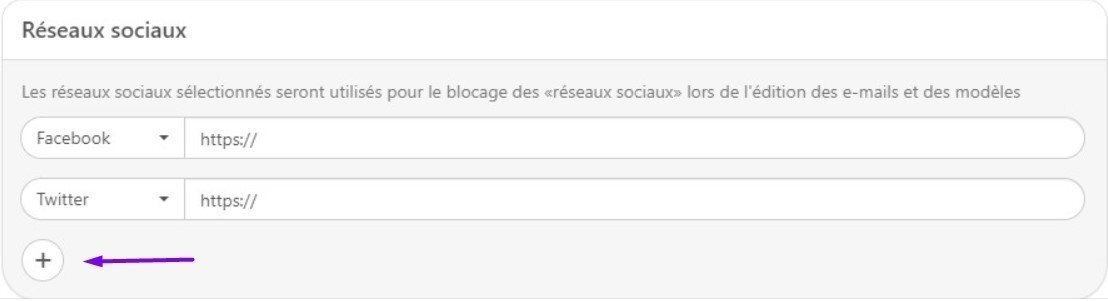
À partir de maintenant, chaque fois que vous ajouterez les icônes de médias sociaux à votre signature d’e-mails, notre système insèrera les liens appropriés automatiquement ! Votre temps est précieux pour nous.
Important de noter :
De cette façon, vous pouvez ajouter les liens vers les médias sociaux suivants : Facebook, Twitter, LinkedIn, Instagram, VK, Odnoklassniki, YouTube, Pinterest, Foursquare, Flickr, LiveJournal, MySpace, SoundCloud, Tumblr, Behance, Dribble, Last.fm et Ask.fm. Si votre média social n’est pas dans cette liste, allez à la méthode 3 ci-dessous, vous y verrez comment ajouter des médias sociaux plus rares à vos e-mails.
Méthode 2. Ajouter les liens de médias sociaux dans les e-mails.
Si vous n’avez pas eu le temps de remplir votre profil avec nous, alors vous pouvez insérer les liens vers les médias sociaux dans une signature d’e-mails avec médias sociaux. Cela ne prendra que quelques minutes de votre précieux temps.
Comment ajouter les liens vers les réseaux sociaux dans les signatures électroniques :
-
Glissez le bloc « Social » dans votre modèle ;

-
sélectionnez les icônes nécessaires.
Par défaut, nous offrons les réseaux les plus utilisés : Facebook, Twitter, Instagram et YouTube. Pour ajouter d’autres icônes, cliquez sur le bouton « + ». Dans cette nouvelle fenêtre, vous verrez les sections/onglets « Social », « Chat » et « Autres ». Cliquez sur l’icône de votre choix pour l’insérer.
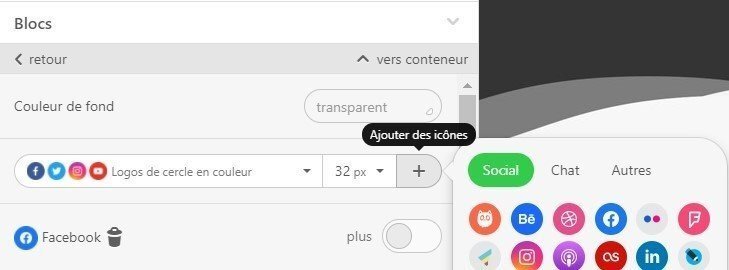
-
Collez vos liens dans les champs respectifs.
Une fois les insertions terminées, vous pouvez commencer à styliser les icônes de médias sociaux pour votre signature d’e-mails : sélectionnez la forme, la couleur et la taille des icônes :

Jetez un coup d’œil à notre courte vidéo avant de travailler au design de vos icônes de médias sociaux:
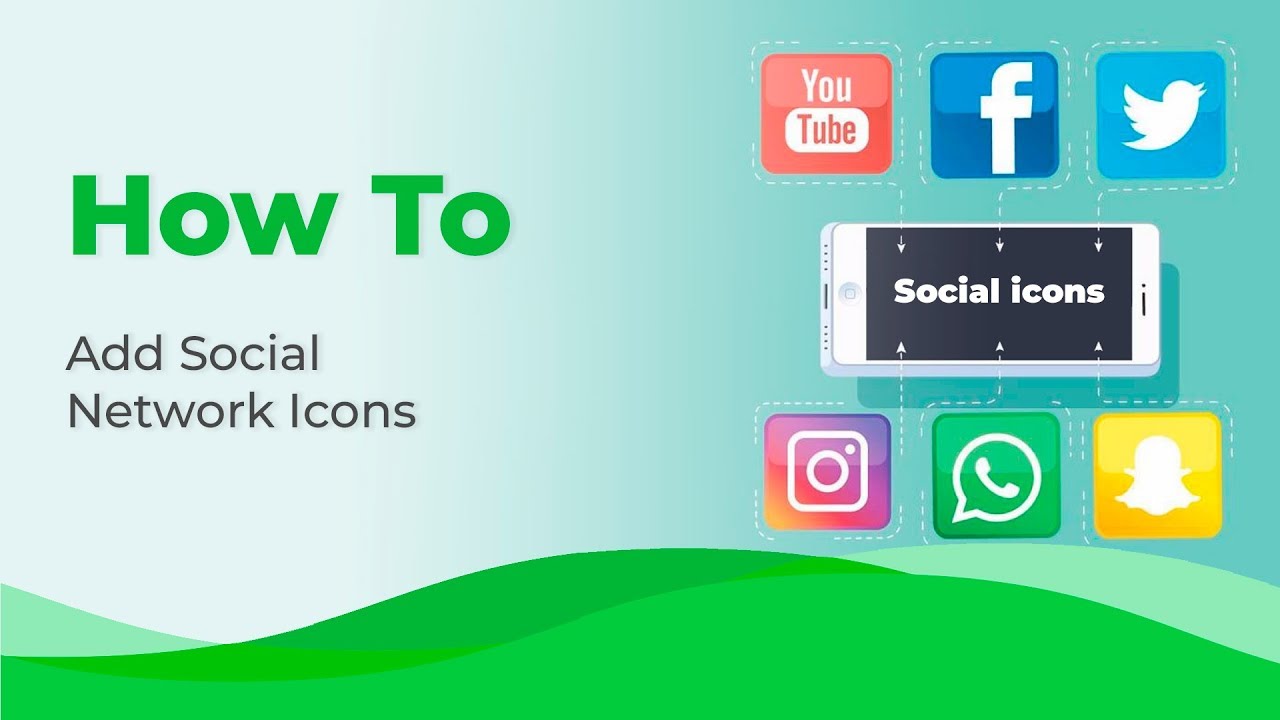
Il est tout aussi important de non seulement définir leur taille, mais aussi de définir le retrait et le rembourrage entres les icônes dans les signatures électroniques. Le retrait est le nombre de pixels entre les icônes, alors que le rembourrage est l’espace blanc entre les icônes et les bordures du conteneur, également mesuré en pixels.
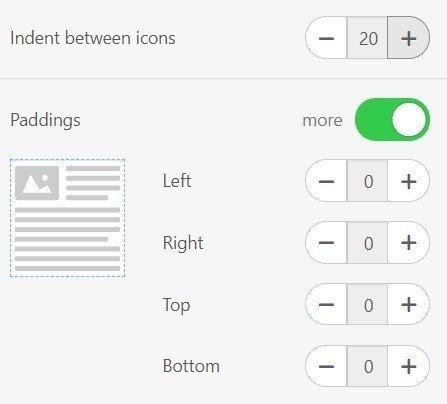
Méthode 3. En utilisant les modules.
Saviez-vous que vous pouvez sauvegarder et réutiliser certains éléments de vos e-mails ?
Vous les créez une seule fois et vous les réutilisez autant de fois que vous en avez besoin.
Créez des pieds de page pour vos newsletters avec toutes les icônes nécessaires pour les médias sociaux comme montré dans la méthode 2 ci-dessus, puis sauvegardez-le dans votre bibliothèque personnelle de modules.
Comment utiliser un pied de page de modèle d’e-mails comme signature d’e-mail :
-
Connectez-vous à votre compte Stripo ;
-
déposez le bloc « Social » dans votre modèle ;
-
modifiez-le selon vos besoins actuels ;
-
sauvegardez le bloc/conteneur comme un module ;
-
lorsque vous créez un nouveau modèle, juste à glisser ce module sauvegardé dans le modèle.
Important de noter :
Lorsque vous sauvegardez des éléments d’e-mails dans votre bibliothèque personnelle de modules, vous pouvez activer l’option « Modules synchronisés ». Si vous le faites et que plus tard vous devez changer un lien ou ajouter un nouveau réseau social à vos e-mails, vous n’aurez pas à modifier tous vos e-mails — vous n’aurez qu’à le modifier une seule fois et le changement se répercutera dans tous vos e-mails avec le module synchronisé. Cela vous épargne beaucoup de temps dans la mise à jour des informations dans vos newsletters.

2. Configurer les signatures dans les clients e-mail
Bien sûr, même si vous avez une entreprise en ligne et que vous envoyez des newsletters hebdomadaires, vous avez tout de même besoin de créer votre signature électronique et de la configurer dans les clients e-mail que vous utilisez.
Signature d’e-mails dans Gmail
Nous savons tous que Gmail a le plus grand nombre d’usagers actifs. En créant une signature Gmail, vous offrez à vos clients, actuels ou potentiels, les informations de contact à jour.
Les gens ont besoin de savoir comment vous contacter s’ils ont une question.
Si vous voulez créer une signature avec quelques icônes de médias sociaux et une photo de vous, alors vous devrez :
-
aller dans les paramètres ;
-
envoyer la photo ;
-
écrire votre nom, votre titre, votre numéro de mobile ;
-
envoyer les icônes des médias sociaux que vous avez choisies avec notre créateur d’e-mails. Vous les avez sans doute déjà téléchargées en faisant un clic droit de la souris ;
-
maintenant, vous devez ajouter de l’espace entre les icônes ;
-
sélectionnez la première icône ;
-
cliquez le bouton « Lien » ;
-
« changez » le lien ;
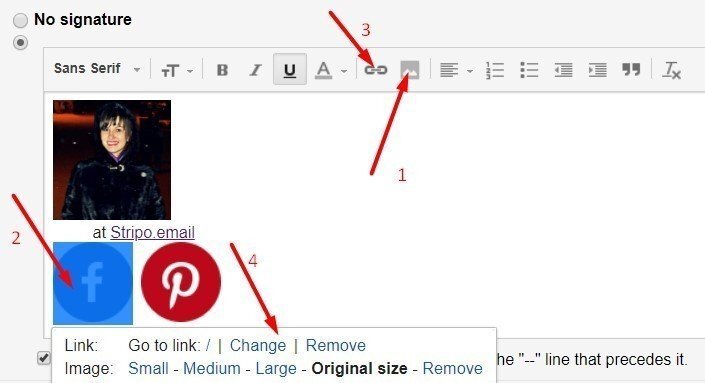
-
une fois que vous avez cliqué ce bouton, vous verrez le champ pour le lien ;
-
collez le lien ;
-
cliquez « OK ».
Note : vous devrez faire de même pour toutes les autres icônes. Cliquez le bouton « Sauvegarder les changements » au bas de la page !
Signature d’e-mails dans Yahoo
Malheureusement, vous ne pouvez pas inclure de photos ou d’images dans les signatures de Yahoo. Donc, aucune icône de médias sociaux n’est permise non plus.
Ce type de signature avec de vrais liens peut être utilisée à la place, lorsqu’il est impossible d’utiliser des photos et des icônes :
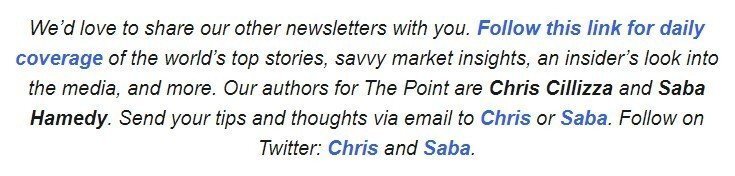
Signature d’e-mails dans Outlook.com
Pour définir la signature de vos e-mails dans Outlook.com, vous devez :
-
aller dans les « Paramètres » ;
-
puis choisir « Voir les paramètres d’Outlook » ;
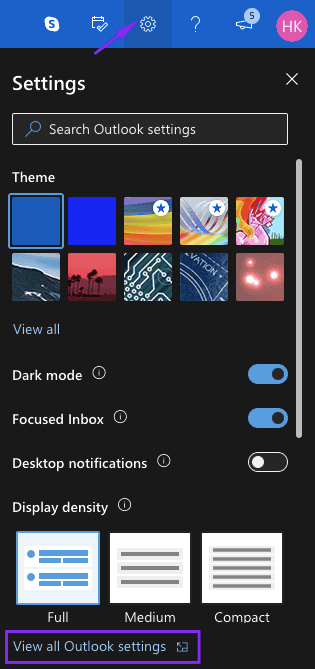
-
puis ouvrir l’onglet « Courrier » ;
-
cliquer sur l’onglet « Composer et répondre » ;
-
dans la nouvelle fenêtre, vous verrez la section « Signature d’e-mails » ;
-
entrer le texte nécessaire ;
-
pour ajouter les réseaux sociaux, envoyez les icônes comme des images normales ;
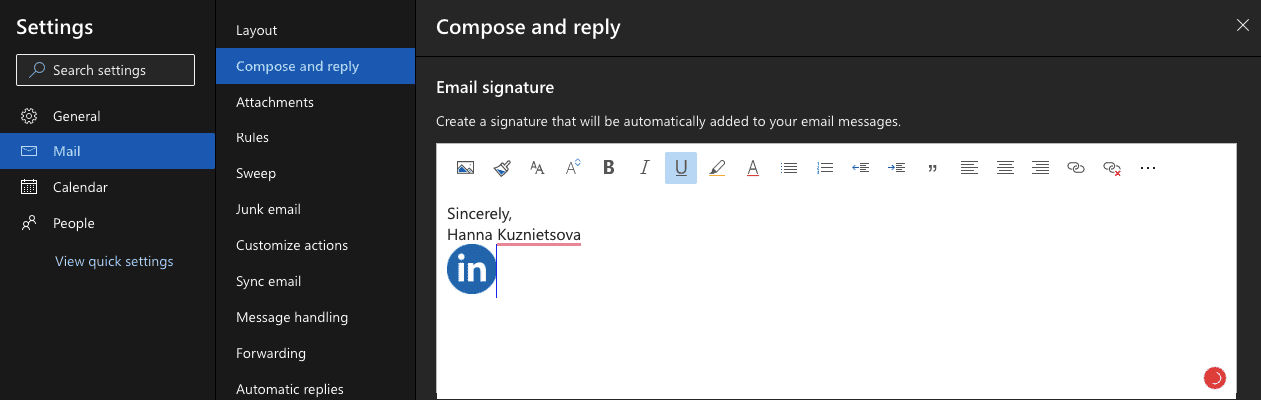
-
sélectionner chaque icône et insérer leurs liens respectifs ;
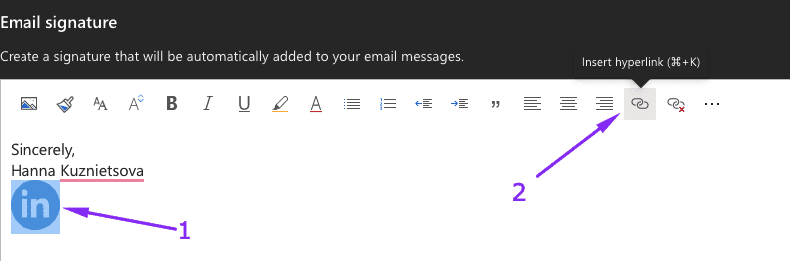
-
cocher les boîtes comme indiqué ci-dessous pour inclure automatiquement cette signature dans vos e-mails ;

-
choisir le format du message — il doit être le format « HTML », sinon Outlook.com n’inclura que la portion texte de votre signature ;
-
cliquer sur «Sauvegarder».

Assurez-vous de redémarrer Outlook.com après avoir défini votre signature.
Signature d’e-mails dans Outlook 365 ou l’app
Pour définir la signature des e-mails avec les icônes des médias sociaux, dans les versions pour appareils de bureau et mobiles, vous devez le faire dans l’application de bureau — l’application mobile héritera des changements :
-
ouvrez votre app ;
-
cliquez sur « Nouvel e-mail » ;
-
dans la barre d’outils, juste au-dessus de la zone du e-mail, cliquez le bouton « Signature » ;
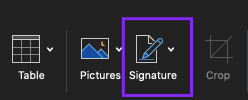
-
dans menu déroulant, choisissez l’option « Modifier les signatures » ;
-
cliquez sur l’icône « + » pour commencer à composer une nouvelle signature ;
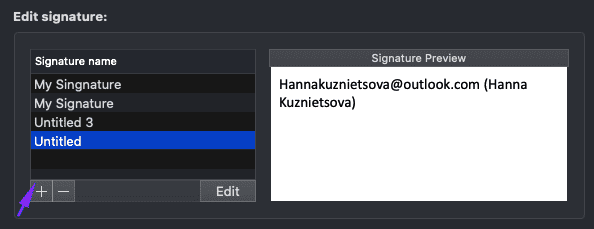
-
entrez le texte de votre signature;
-
cliquez « Images » pour envoyer vos icônes;
-
dans le menu déroulant, choisir « Image depuis fichier »;
-
envoyer les icônes des médias sociaux nécessaires;
-
définissez leur taille manuellement;
-
faites un clic droit sur l’icône pour la sélectionner;
-
puis cliquez sur l’icône « Lien » pour ajouter votre URL;
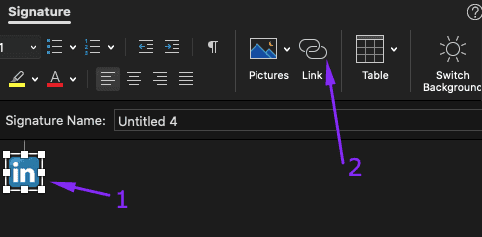
-
répétez l’opération pour toutes les icônes;
-
entrez un nom pour identifier la signature;
-
cliquez « Sauvegarder »;
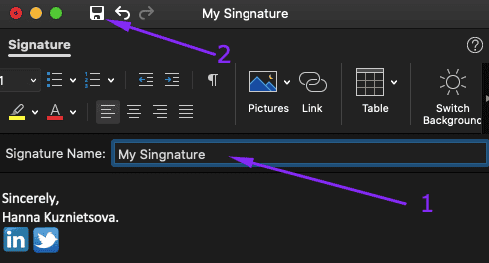
-
chaque fois que vous enverrez un e-mail, cliquez sur le bouton « Signature » et choisissez la signature de votre choix parmi la liste
Rappelez-vous de fermer puis de rouvrir l’application après cette configuration.
Exemples de signatures électroniques et de pied de page de plusieurs entreprises
Les PDG et les dirigeants des boutiques en ligne choisissent normalement les icônes Instagram ou Pinterest pour leurs signatures d’e-mails. C’est un excellent moyen de promouvoir leurs produits, qui n’est pas trop évident.
Vous pouvez même inviter les lecteurs à visiter votre page Instagram en montrant les articles les plus populaires directement dans le pied de page.
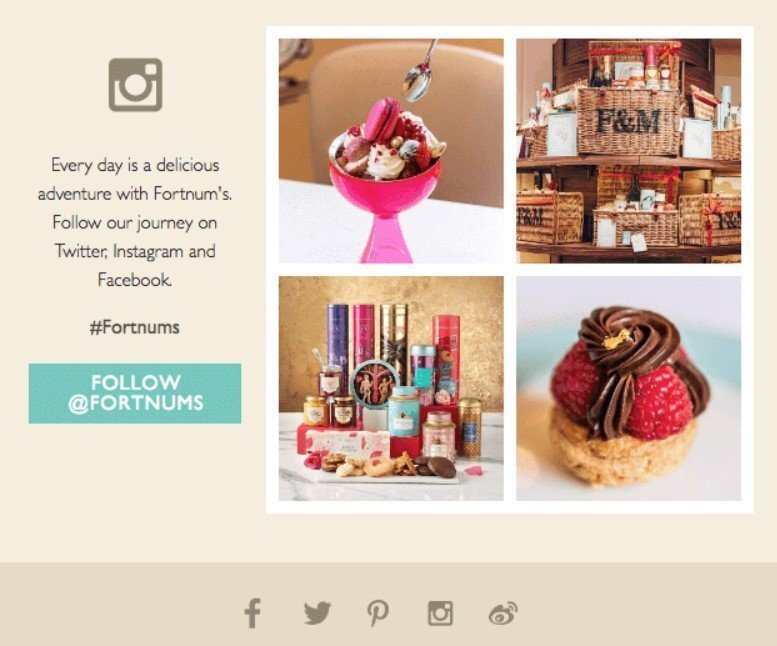
Algolia termine tous leurs e-mails déclenchés avec cette signature :

(Source: e-mail d’Algolia)
Les vedettes et ces personnes dont le travail demande des activités sur les réseaux sociaux typiquement choisissent les icônes de Twitter ou d’Instagram pour leurs signatures d’e-mails.
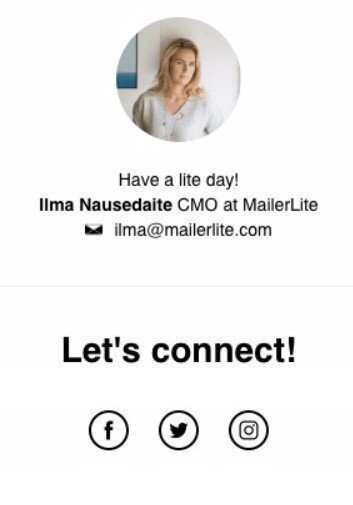
(Source: e-mail de Mailerlite)
Puisque Facebook a le plus grand nombre d’usagers parmi les réseaux sociaux, il est raisonnable d’ajouter une icône de Facebook aux signatures d’e-mails et tous les types, ainsi qu’au bas des e-mails, pour toutes les entreprises aussi bien que pour les e-mails simplement amicaux.


Vous pouvez aussi facilement créer quelque chose de similaire à ces exemples comme démontré dans la section de la méthode 2 ci-dessus.
Voulez-vous épargner du temps et utiliser une signature faite de façon professionnelle ? Trouvez-en un qui vous convient parmi nos modèles de signatures, replacez simplement les liens en place par les vôtres, insérez une photo de grande qualité, et c’est tout ! Votre signature de newsletter est prête à rejoindre vos clients.





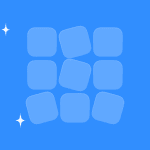
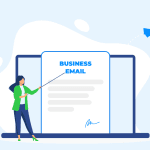


0 commentaires